Subir una presentación a Slideshare.net
Descarga
y descomprime el archivo TIC_project.zip en el disco duro de tu
equipo. Como resultado de esta tarea obtendrás el archivo TIC_project.ppt que contiene una presentación realizada en PowerPoint.
Abre
el navegador y visita la página de
Slideshare: http://www.Slideshare.net
En el cuadro de Login introduce las credenciales de acceso.
Clic en el enlace Upload (Subir).
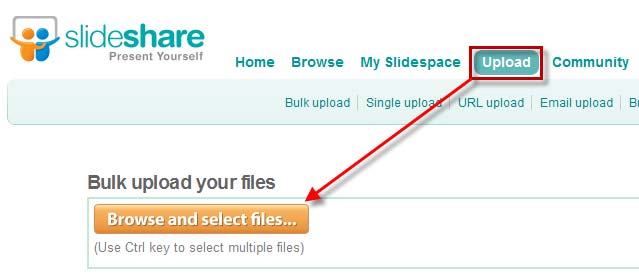
En
la página se muestra información sobre el tipo de archivos que se pueden
subir: .ppt, .pps, .pptx, .ppsx (Powerpoint), .odp (Impress de
OpenOffice), .pdf o bien documentos de Office 97-2003-2007 (.doc, .rtf y
.xls) u OpenOffice (.odt, .ods u .pdf). Actualmente el límite máximo es 100
MB.

Clic
en el botón Browse and select files ... (Navegar y elegir archivos
...).
En
el cuadro de diálogo Seleccione los archivos ... navega para situarte
en la carpeta donde has descargado y descomprimido el archivo TIC_project.ppt.

Selecciónalo
y pulsa en el botón Abrir.
Tras
unos segundos de espera se subirá esta presentación en Slideshare.
Cuando
el proceso de subida ha tenido éxito se solicitan algunos datos
adicionales:
- Title (Título). Es el título de la presentación. Ejemplo: Proyecto TIC en un centro educativo
- Tags (Etiquetas). Es una relación de palabras-clave separadas por espacios en blanco que permitirán localizar esta presentación utilizando la herramienta de búsqueda de Slideshare. Ejemplo: TIC proyecto integracion educacion tecnologias
- Language (Idioma). Selecciona la opción Spanish (Español).
- Description (Descripción). Un breve comentario que a modo de introducción permite describir la presentación.
- Allow file download. (Permitir descarga de archivo). Si marcas esta opción los usuario podrán descargarse el archivo original.
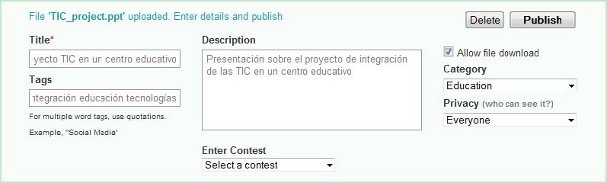
Para
concluir el proceso de subida pulsa en el botón Publish.
Tras
pulsar este botón se produce otro tiempo de espera. Slideshare está
transformando el archivo original en una película Flash que se mostrará al
usuario mostrando el contenido de esa presentación.
Clic
en el enlace superior My Slidespace.

Clic
en la imagen que muestra la presentación que acabamos de subir. De esta
forma se accede a la visualización de esta presentación.

- Recuerda que las transiciones de diapositivas, efectos animados, audios y vídeos introducidos en la presentación original se pierden cuando la subes a Slideshare.net.
- Una vez subida la presentación se ofrece la posibilidad de añadir un audio MP3 a la presentación para crear un SlideCast donde audio e imagen se muestran sincronizados.El audio debe estar alojado en un servidor web.
- También se ofrece la posibilidad de insertar vídeos de Youtube.